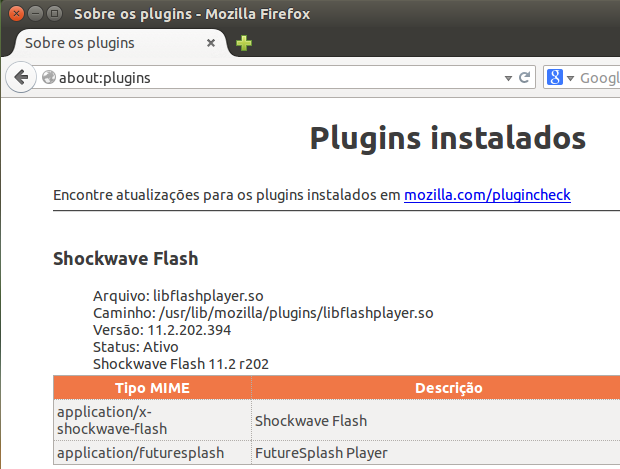Se você instalou uma distribuição Linux e na hora de navegar, ficou faltando o Adobe Flash Player para poder acessar algumas páginas, veja aqui como instalar esse plugin, independente de qual seja o Linux usado.
Adobe Flash Player é um plugin para navegador e um aplicativo com tempo de execução e muitos recursos para a Internet que oferece uma experiência web mais rica.
Além de disponibilizar versões do Flash especificas para as principais distribuições da atualidade, a Adobe também fornece um pacote de instalação que pode ser usado nas outras distros.
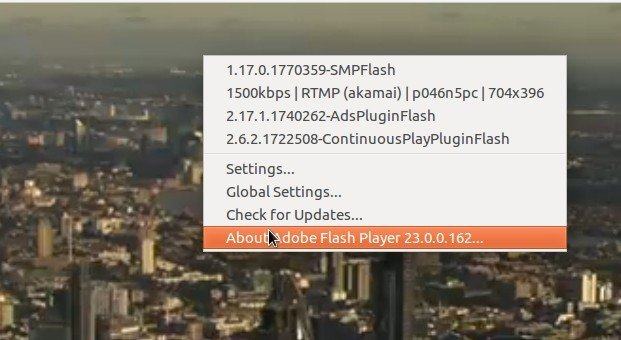
Diferente dos outros tutoriais que já existem no Blog, onde normalmente é mostrada a instalação usando repositórios, nesse tutorial, será mostrado como instalar manualmente o Adobe Flash no Linux, usando exatamente esse pacote.
Se quiser ver outras informações sobre a instalação do Adobe Flash no Linux, veja esses mais tutoriais nesse artigo:
Instalando o Flash player no Linux: tudo que já foi publicado sobre o assunto
Atenção! a partir da versão 52, o Firefox não suporta mais plugins NPAPI, portanto, nessa versão você deve instalar o Flash PPAPI
Para mais detalhes sobre o assunto, leia esse artigo:
Firefox não suporta plugins NPAPI (Java, Flash e etc)? Veja como resolver
Como instalar manualmente o Adobe Flash no Linux
Existem basicamente três formas de instalar o Adobe Flash no Linux:
- Manualmente: usando um pacote genérico que teoricamente funciona em qualquer distro;
- Usando pacotes DEB: para distros derivadas do Debian;
- usando pacotes RPM: para distros derivadas do Red Hat.
Confira a seguir os procedimentos, e use o que for mais conveniente para você.
Como instalar manualmente o Adobe Flash no Linux
Para instalar manualmente o Adobe Flash no Linux, faça o seguinte:
Passo 1. Abra um terminal como root ou com uma conta de administrador;
Passo 2. Confira se o seu sistema é de 32 bits ou 64 bits, para isso, use o seguinte comando no terminal:
uname -mPasso 3. Se seu sistema é de 32 bits e você utiliza o Google Chrome/Firefox 52 ou superior (ou um derivado deles), use o comando abaixo para baixar o Adobe Flash Player no padrão PPAPI (Pepper Plugin API). Se o link estiver desatualizado, acesse essa página, baixe a última versão e salve-o com o nome flash.tar.gz:
wget https://fpdownload.adobe.com/pub/flashplayer/pdc/32.0.0.363/flash_player_ppapi_linux.i386.tar.gz -O flash.tar.gzPasso 4. Se seu sistema é de 32 bits e você utiliza o Mozilla Firefox (ou um derivado dele), use o comando abaixo para baixar o Adobe Flash Player no padrão NPAPI (Netscape Plugin Application Programming Interface). Se o link estiver desatualizado, acesse essa página, baixe a última versão e salve-o com o nome flash.tar.gz:
wget https://fpdownload.adobe.com/pub/flashplayer/pdc/32.0.0.363/flash_player_npapi_linux.i386.tar.gz -O flash.tar.gzPasso 5. Se seu sistema é de 64 bits e você utiliza o Google Chrome/Firefox 52 ou superior (ou um derivado deles), use o comando abaixo para baixar o Adobe Flash Player no padrão PPAPI (Pepper Plugin API). Se o link estiver desatualizado, acesse essa página, baixe a última versão e salve-o com o nome flash.tar.gz:
wget https://fpdownload.adobe.com/pub/flashplayer/pdc/32.0.0.363/flash_player_ppapi_linux.x86_64.tar.gz -O flash.tar.gzPasso 6. Se seu sistema é de 64 bits e você utiliza o Mozilla Firefox (ou um derivado dele), use o comando abaixo para baixar o Adobe Flash Player no padrão NPAPI (Netscape Plugin Application Programming Interface). Se o link estiver desatualizado, acesse essa página, baixe a última versão e salve-o com o nome flash.tar.gz:
wget https://fpdownload.adobe.com/pub/flashplayer/pdc/32.0.0.363/flash_player_npapi_linux.x86_64.tar.gz -O flash.tar.gzPasso 7. Depois de baixar, execute o comando a seguir, para descomprimir o pacote baixado;
tar -zxvf flash.tar.gzPasso 8. Identifique a pasta de plugins do navegador, olhando a listagem de plugin deles. No caso do Firefox, digite about:plugins na caixa de endereço e tecle “enter”:
Passo 9. Feche o navegador e depois copie o arquivo libflashplayer.so para o diretório de plugins do navegador, identificado no passo anterior (no exemplo, /usr/lib/mozilla/plugins/). No Firefox 54 a pasta correta do Flash Player é /usr/lib/adobe-flashplugin/;
sudo cp libflashplayer.so /usr/lib/mozilla/plugins/Passo 10. Copie os arquivos de configurações do Flash Player para o diretório /usr;
sudo cp -r usr/* /usrPasso 11. Abra o navegador novamente, digite about:plugins na caixa de endereço e tecle “enter”, para conferir se o plugin já está sendo reconhecido e consequentemente, aparecendo na listagem de plugins.
Como instalar o Adobe Flash Player no Linux Ubuntu, Debian e derivados
Quem quiser instalar o Adobe Flash Player no Linux Ubuntu, Debian e outros sistemas que suportam arquivos .deb, deve fazer o seguinte:
Como Instalar o Adobe Flash Player no Ubuntu e derivados
Como instalar o Adobe Flash no Linux Fedora, OpenSUse, CentOS e derivados
Quem quiser instalar o Adobe Flash no Linux Fedora, OpenSUse, CentOS e outros sistemas que suportam arquivos .rpm, tem de fazer o seguinte:
Passo 1. Abra um terminal;
Passo 2. Confira se o seu sistema é de 32 bits ou 64 bits, para isso, use o seguinte comando no terminal:
uname -mPasso 3. Se seu sistema é de 32 bits e você utiliza o Google Chrome/Firefox 52 ou superior (ou um derivado deles), use o comando abaixo para baixar o Adobe Flash Player no padrão PPAPI (Pepper Plugin API). Se o link estiver desatualizado, acesse essa página, baixe a última versão e salve-o com o nome flash.rpm:
wget https://fpdownload.adobe.com/pub/flashplayer/pdc/32.0.0.363/flash-player-ppapi-32.0.0.363-release.i386.rpm -O flash.rpmPasso 4. Se seu sistema é de 32 bits e você utiliza o Mozilla Firefox (ou um derivado dele), use o comando abaixo para baixar o Adobe Flash Player no padrão NPAPI (Netscape Plugin Application Programming Interface). Se o link estiver desatualizado, acesse essa página, baixe a última versão e salve-o com o nome flash.rpm:
wget https://fpdownload.adobe.com/pub/flashplayer/pdc/32.0.0.363/flash-player-npapi-32.0.0.363-release.i386.rpm -O flash.rpmPasso 5. Se seu sistema é de 64 bits e você utiliza o Google Chrome/Firefox 52 ou superior (ou um derivado deles), use o comando abaixo para baixar o Adobe Flash Player no padrão PPAPI (Pepper Plugin API). Se o link estiver desatualizado, acesse essa página, baixe a última versão e salve-o com o nome flash.rpm:
wget https://fpdownload.adobe.com/pub/flashplayer/pdc/32.0.0.363/flash-player-ppapi-32.0.0.363-release.x86_64.rpm -O flash.rpmPasso 6. Se seu sistema é de 32 bits e você utiliza o Mozilla Firefox (ou um derivado dele), use o comando abaixo para baixar o Adobe Flash Player no padrão NPAPI (Netscape Plugin Application Programming Interface). Se o link estiver desatualizado, acesse essa página, baixe a última versão e salve-o com o nome flash.rpm:
wget https://fpdownload.adobe.com/pub/flashplayer/pdc/32.0.0.363/flash-player-npapi-32.0.0.363-release.x86_64.rpm -O flash.rpmPasso 7. Para instalar em um openSUSE ou um de seus derivados, use o comando abaixo:
sudo zypper install flash.rpmPasso 8. Para instalar em um Fedora, RedHat e seus derivados, use o comando abaixo:
sudo yum localinstall flash.rpmou
sudo dnf install flash.rpmPasso 9. Para instalar o programa na maioria das distro com suporte a arquivos RPM, use o comando:
sudo rpm -i flash.rpmPasso 10. Depois, se precisar desinstalar o programa, use esse comando:
sudo rpm -e flash*- Como transmitir mídia do Gnome para o Chromecast com o Cast to TV
- Como instalar o conversor de imagens YOGA Image Optimizer no Linux
- Como instalar o visualizador de mídia no terminal Timg no Linux via Snap
- Como instalar o editor de imagens digiKam no Linux via Flatpak
O que está sendo falado no blog
<a href="https://www.edivaldobrito.com.br////” rel=”noopener noreferrer” target=”_blank”>Veja mais artigos publicados neste dia…